具体步骤如下:
1、开始 - 运行(输入msconfig)- 点击:确定或者回车;
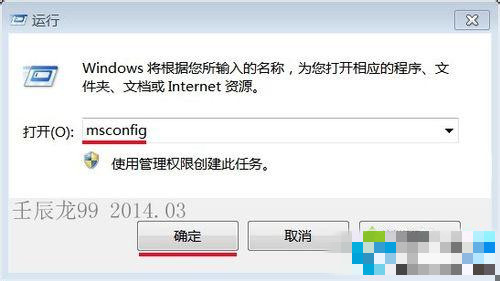
2、在弹出的“系统配置”窗口中,我们点击:引导;
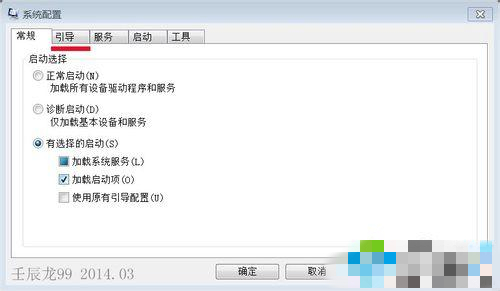
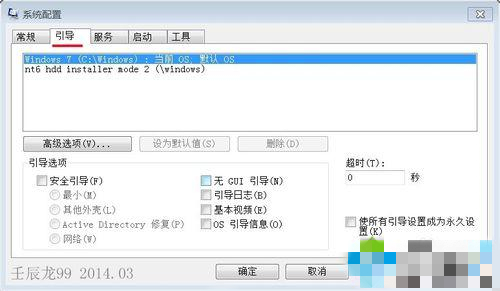
3、接着我们点击:高级选项(V);
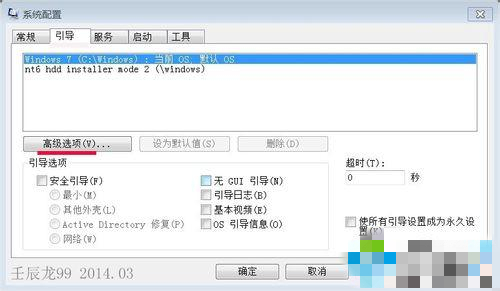
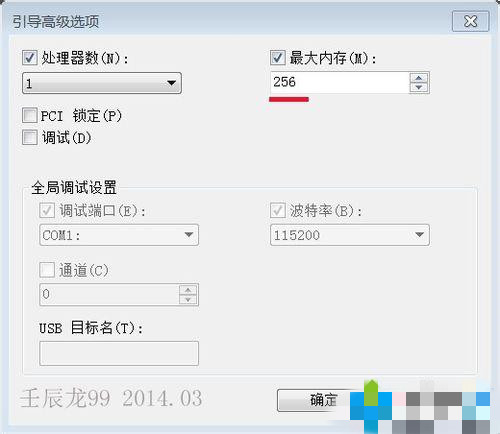
4、在弹出的引导高级选项的窗口中,我们看到:最大内存为256MB,而我们配置的内存是8GB,所以问题就出在这里。
5、现在我们把最大内存更改为8000MB,再点击:确定,回到“系统配置窗口”也点击:确定;
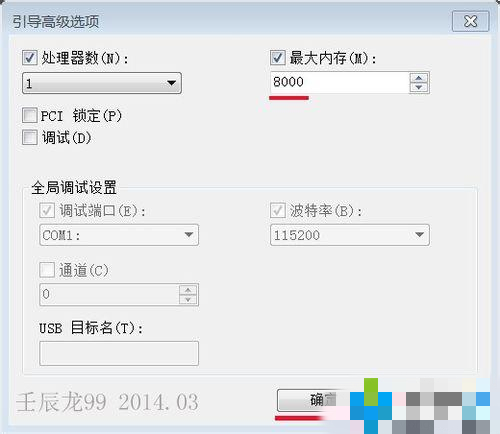
6、在弹出的“系统配置”窗口,我们点:重新启动(R),重启计算机;
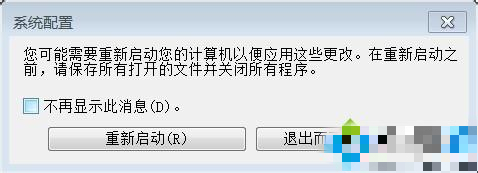
7、重启计算机后,我们再点击:计算机 - 属性,可见:安装内存(RAM):8.00GB(7.40G可用),现在计算机的内存正常了。
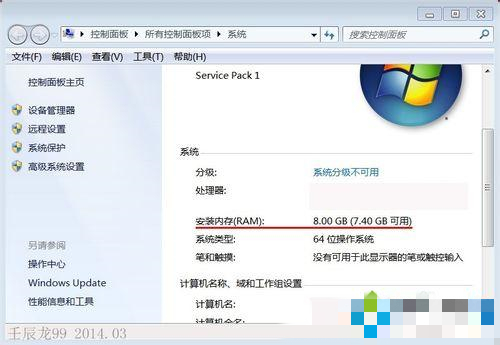
以上就是win7系统台式机配置8G内存显示可用内存只有3.4G的解决方法的完整教程了,小伙伴们都学会了吗?更多相关教程,请继续关注我们。
uc电脑园提供的技术方案或与您产品的实际情况有所差异,您需在完整阅读方案并知晓其提示风险的情况下谨慎操作,避免造成任何损失。

浏览次数 1128
浏览次数 1315
浏览次数 430
浏览次数 19616
浏览次数 409
未知的网友